
Pääasiassa on huomattava, että Maali on työkalu, jota käytetään piirtämään, muokkaamaan kuvia ja levittämään värejä, se on Windows-sovellus. Samoin sen avulla voit lisätä malleja tai tekstejä mihin tahansa kuvaan, jonka haluat.
Tässä sovelluksessa on joukko työkaluja, joiden avulla voit myös maalata ja lisätä ennalta määriteltyjä muotoja luomuksiisi. On huomattava, että Paintissa luodut piirustukset ovat osa kangas.
On tärkeää mainita, että Windows 10 on kehittänyt sovelluksiaan, tästä syystä klassinen Paint menee taustalle. Uusi vaihtoehto on 3D-työkalu, tämä uusi vaihtoehto on suotuisa monille käyttäjille.
Mutta on huomattava, että muut käyttäjät eivät pidä tästä uudesta päivityksestä kovin paljon, koska he haluavat jatkaa työskentelyä klassinen Paint-sovellus. Siksi, jos tämä on sinun tapauksesi, opetamme tässä artikkelissa selkeällä ja yksinkertaisella tavalla, miten voit tehdä tämän menettelyn.
Kuinka palata klassiseen Paintiin Windows 10: ssä?
On otettava huomioon, että Windows 10: ssä on tällä hetkellä molemmat Paint, mutta uusi päivitys löytyy oletusarvoisesti käyttöjärjestelmästä. Mutta sinun ei pidä huolehtia siitä, koska voimme antaa sinulle ratkaisun ja niin on Voit poistaa uuden 3D-tilan palata klassiseen Paintiin.
Seuraavassa selitämme, mitkä ovat asianmukaiset vaiheet, jotka sinun on noudatettava oikein palataksesi normaaliin ohjelmaan.
Ensin sinun on käytettävä Regedit-työkalua, se löytyy Windows-työkalurekisteristä ja kun olet siinä osiossa, sinun on kirjoitettava: Redgedit.exe. Halutessasi voit muokata tai muokata Regedit-rekistereitä.
On suositeltavaa luoda varmuuskopio, koska jos teet minkäänlaisen virheen, se voi vaikuttaa järjestelmään yleensä. Sitten, kun he ovat rekisterissä, heidän pitäisi siirtyä seuraavalle reitille: HKEY_LOCAL_MACHINE SOFTWARE Microsoft Windows CurrentVersion Applets Paint Capacity Settings.
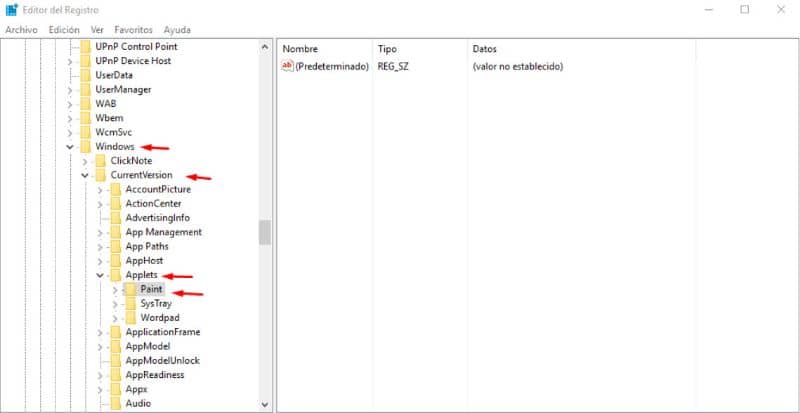
Siellä ollessa on luotava uusi avain, jota kutsutaan: DisableModernPaintBootstrap, sen on sisällettävä arvo ”32-bittinen DWORD”. Sen jälkeen sinun on napsautettava äskettäin luotua avainta ja muutettava arvoksi ”1”. Lopussa voit poistua rekisterieditorista.
Kun olet noudattanut näitä ohjeita, sinun tulee Tallentaa tehdyt muutokset ja Käynnistä Windows 10 -järjestelmä uudelleen. Kun käynnistät tietokoneen uudelleen, voit tarkistaa, että perinteinen Paint on palannut Windows 10 -käyttöjärjestelmään.
Katso, miten Paint 3D poistetaan käytöstä palataksesi perinteiseen
Vastaavasti voit poista Paint 3D -sovellus manuaalisesti, sinun täytyy ensin mennä ”Käynnistä”, valitse ”asetus” ja siirry ”Sovellukset-välilehdelle”. Napsautettuasi kyseistä osiota näet vaihtoehdon ”Sovellukset ja ominaisuudet” siinä visualisoidaan ”Paint 3D”.
Näet automaattisesti vaihtoehdon ”Poista” Napsauta tätä, tämä uusi Windows 10 -järjestelmätyökalu poistetaan käytöstä ja oletusohjelma on Paint normaali.
On tärkeää huomata, että Microsoft on vähitellen korvannut klassisen Windows 10 -ohjelmansa, koska se on päivittänyt työkalujaan.
Tämä uusi järjestelmä Paint 3D tarjoaa paljon enemmän etuja kuin perinteinen ohjelma, ja vaikka tällä modernilla työkalulla katsotaan olevan kaikki normaalin Paintin ominaisuudet integroitu, monet käyttäjät haluavat pysyä uskollisina alkuperäiselle ohjelmalle.
On kuitenkin mainittava, että Classic Paint -ohjelmalle on monia vaihtoehtoja ja että voit hankkia ne ilmaiseksi, kuten: Paint.net ja GIMP. Näillä työkaluilla on puolestaan paljon enemmän vaihtoehtoja.
Viime kädessä käyttäjät suosivat edelleen normaalia ohjelmaa sen helppokäyttöisyyden vuoksi, ja lisäksi tämä työkalu jätetään Windowsin ulkopuolelle, kun sen viimeisin päivitys julkaistaan. Mutta Microsoft itse vastasi viestinnästä yleisölle, että ohjelma voidaan ladata Windows-kaupasta, kun se poistetaan Windows 10 Fall Creators -päivityksestä.
Lopuksi toivomme, että tämä artikkeli on auttanut sinua. Haluamme kuitenkin kuulla mielipiteesi. Oletko pystynyt palaamaan perinteiseen Paintiin Windows 10: ssä seuraamalla näitä vaiheita? Jätä meille vastauksesi kommentteihin.